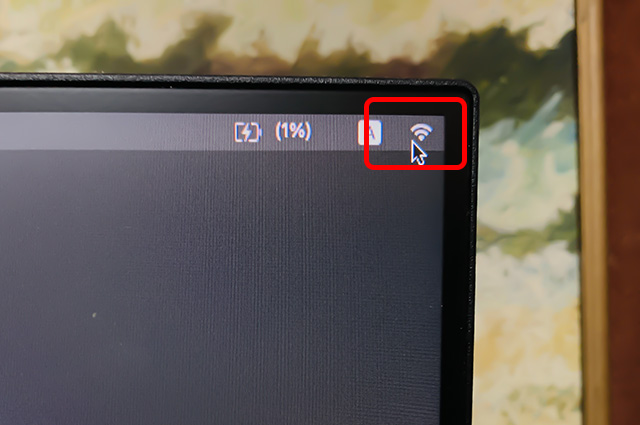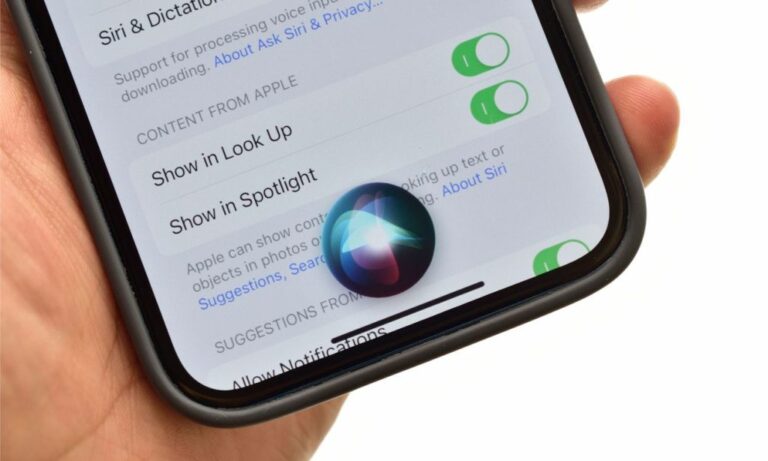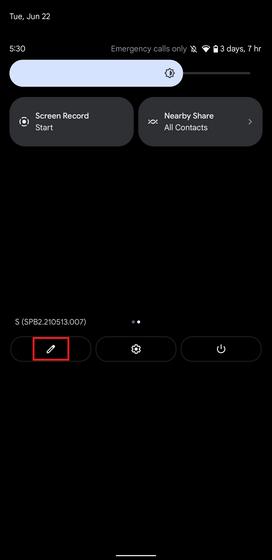Как изменить пароль Apple ID на iPhone (2022 г.)
Надежный пароль с включенной двухфакторной аутентификацией обязателен, если вы хотите, чтобы ваша учетная запись оставалась защищенной от взлома. Учитывая, насколько безудержной стала утечка данных в наши дни, рискнуть со слабым паролем сродни передаче вашей конфиденциальной информации хакерам обеими руками. Хорошо, что никогда не поздно усилить защиту вашего кода безопасности. Итак, если у вас есть рекомендации по безопасности, предупреждающие вас о том, что ваш пароль может быть скомпрометирован, или вы решили выбрать надежный защитный код, позвольте мне рассказать вам, как изменить пароль Apple ID на iPhone и iPad.
Изменить/сбросить пароль Apple ID на iPhone и iPad (2022 г.)
Как работает смена пароля на iOS и iPadOS?
Если все, что вам нужно, это обновить свой пароль Apple ID, вы можете сделать это прямо в настройках «Профиля» на вашем iPhone, iPad и Mac — без каких-либо хлопот. Имейте в виду, что ваш пароль должен содержать не менее 8 символов и включать заглавную букву, строчную букву и цифру. Что касается аутентификации, для этого просто требуется пароль вашего устройства.
Интересно, что в разделе «Пароли» (также известном как «Связка ключей iCloud») нет возможности изменить пароль Apple ID, что может сбить с толку многих пользователей.
Что делать, если вы забыли свой пароль и ищете способы сбросить свой пароль Apple ID? В этом конкретном сценарии вам нужно будет пойти немного другим путем, чтобы восстановить свою учетную запись. Не беспокойтесь, мы обсудили все возможные способы сброса пароля.
Программы для Windows, мобильные приложения, игры - ВСЁ БЕСПЛАТНО, в нашем закрытом телеграмм канале - Подписывайтесь:)
Изменить пароль Apple ID на iOS и iPadOS без потери данных
1. Запустите приложение «Настройки» на своем iPhone или iPad и коснитесь своего профиля вверху по центру.
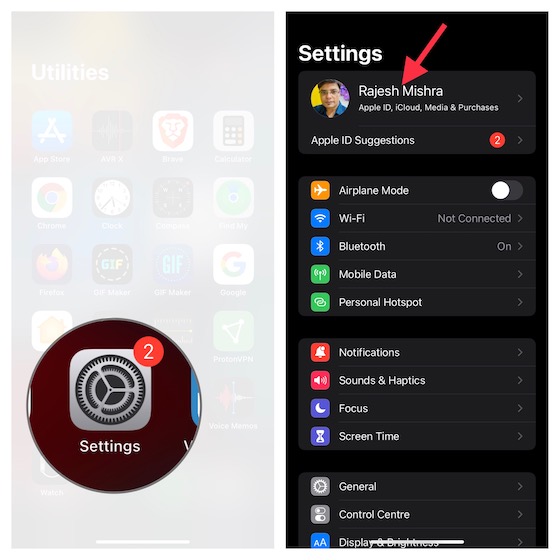
2. Теперь выберите «Пароль и безопасность».
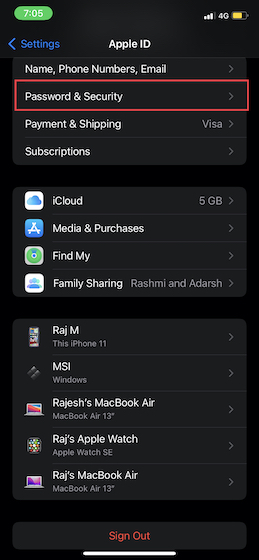
3. Затем нажмите «Изменить пароль».
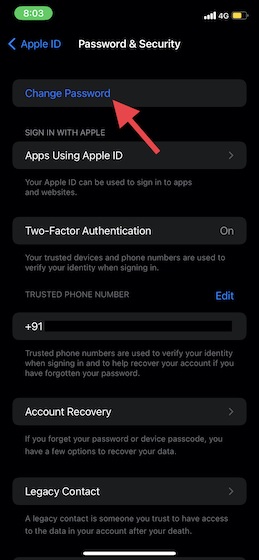
4. Затем введите пароль вашего устройства.
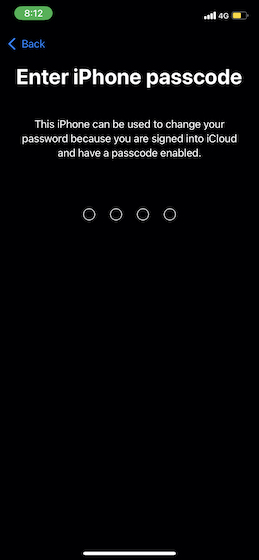
5. Далее введите новый пароль и подтвердите его. Обратите внимание, что ваш пароль Apple ID должен содержать не менее 8 символов и содержать цифру, заглавную и строчную буквы.
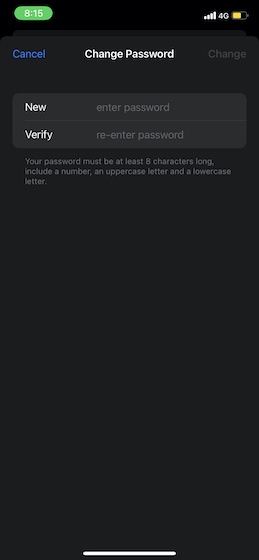
6. Подтвердив свой пароль Apple ID, нажмите «Изменить» в правом верхнем углу экрана для подтверждения.
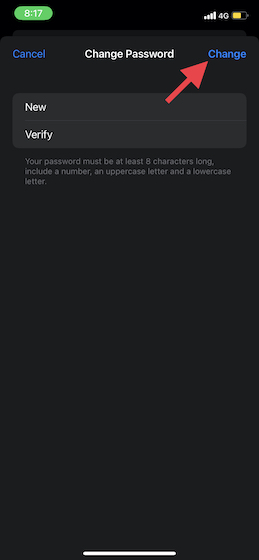
Примечание:
- Изменить пароль Apple ID на Mac так же просто.
- Чтобы обновить пароль Apple ID в macOS, перейдите в меню Apple -> Системные настройки -> Пароль и безопасность -> Изменить пароль. Теперь выполните аутентификацию с помощью пароля, который вы используете для разблокировки Mac. Далее введите новый пароль и подтвердите его.
- Стоит отметить, что в некоторых случаях вы можете использовать доверенный адрес электронной почты или номер телефона для сброса пароля.
Используйте контакт для восстановления, чтобы сбросить пароль Apple ID
В iOS 15 и более поздних версиях Apple представила высокоэффективную службу восстановления данных iCloud, которая позволяет вам добавить кого-то (например, вашего друга или семью) в качестве контакта для восстановления. Если вы забудете свой пароль, вы можете воспользоваться помощью своего контактного лица для восстановления доступа к своей учетной записи.
- Перейдите в приложение «Настройки» -> ваш профиль -> «Пароль и безопасность» -> «Восстановление учетной записи» -> «Добавить контакт для восстановления».
- Теперь следуйте инструкциям, чтобы добавить человека в качестве контакта для восстановления.
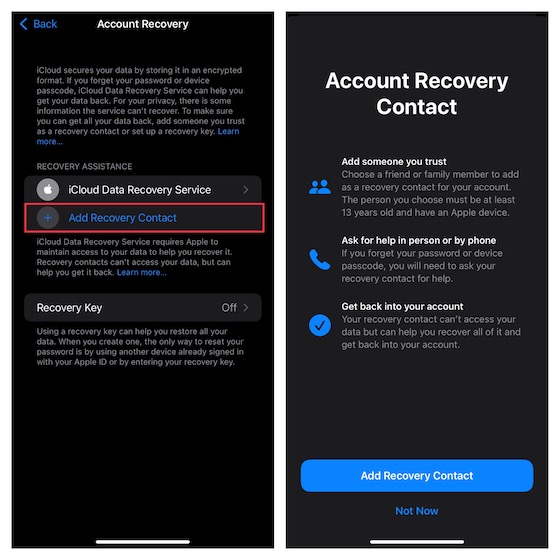
Чтобы узнать больше о том, как работает эта совершенно новая функция, ознакомьтесь с нашим подробным руководством о том, что такое восстановление учетной записи iCloud и как восстановить ваши данные.
Используйте ключ восстановления для сброса пароля Apple ID
С помощью ключа восстановления сбросить пароль Apple ID довольно просто. Для тех, кто не знает, ключ восстановления — это случайно сгенерированный 28-значный код, который позволяет восстановить доступ к вашей учетной записи. Хотя это более безопасный способ сброса пароля, он требует дополнительной ответственности.
Если вы когда-нибудь потеряете ключ восстановления или не сможете получить доступ к своим устройствам, вы не сможете восстановить доступ к своей учетной записи. В такой ситуации даже Apple не сможет помочь вам разблокировать учетную запись.
- Чтобы сгенерировать ключ восстановления на вашем iPhone или iPad, перейдите в приложение «Настройки» -> ваш профиль -> «Пароль и безопасность».
- Теперь нажмите «Ключ восстановления», а затем включите переключатель. После этого следуйте инструкциям на экране, чтобы завершить процесс. Обязательно запишите свой ключ восстановления и сохраните его в надежном месте.
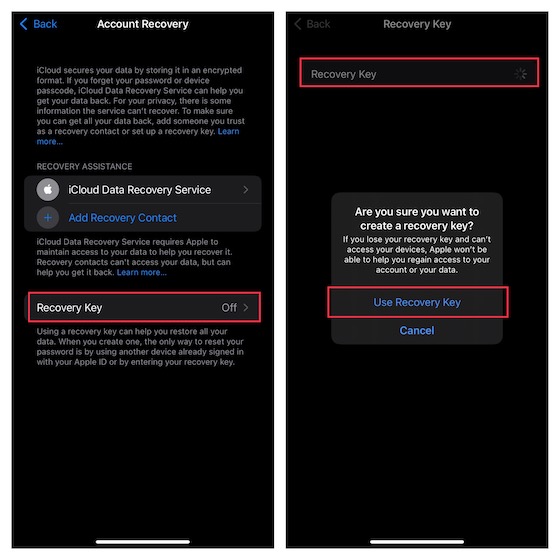
Используйте приложение поддержки Apple для сброса пароля Apple ID
Вы также можете легко сбросить свой Apple ID с помощью iPhone или iPad вашего друга/члена семьи. Да, вы правильно поняли. Этот процесс намного проще, чем вы думаете.
1. Запустите приложение Apple Support на своем устройстве -> выберите «Пароль и безопасность» -> «Сбросить пароль Apple ID».
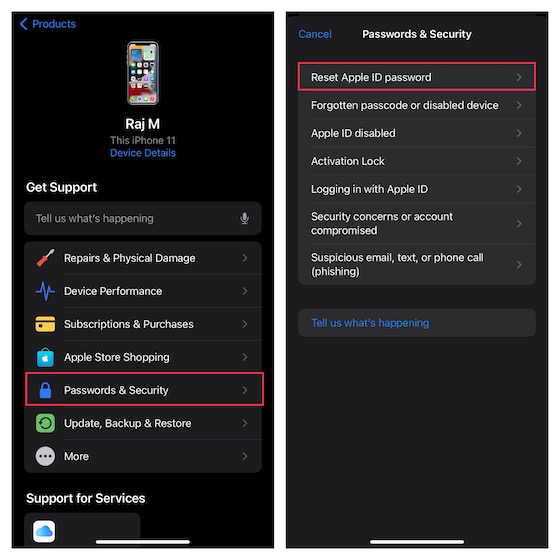
Примечание:
- Если служба поддержки Apple недоступна на вашем устройстве, скачать его из App Store. Приложение поддерживает iPhone, iPad и iPad touch под управлением iOS 14 или более поздней версии.
2. Теперь нажмите «Начать», а затем нажмите «Другой Apple ID». После этого введите Apple ID, для которого вы хотите сбросить пароль. Затем следуйте инструкциям, чтобы изменить пароль вашего Apple ID.
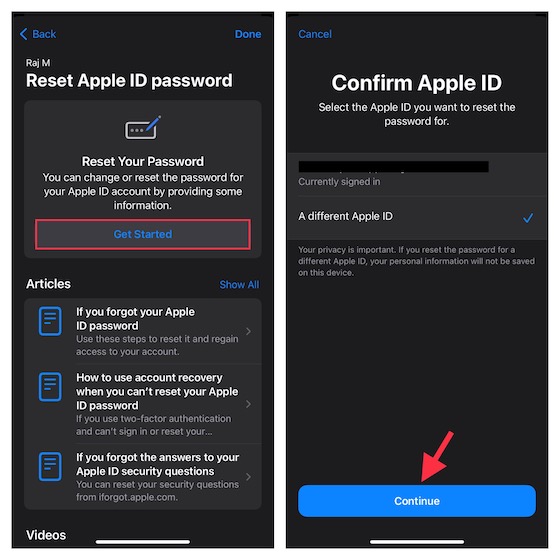
Используйте приложение «Найти iPhone» для сброса пароля Apple ID
Помимо возможности найти потерянный iPhone, даже если он был утерян или стерт, приложение «Найти мой» также позволяет сбросить пароль Apple ID с устройства друга или члена семьи.
1. Откройте «Найти iPhone/iPad». Затем коснитесь вкладки «Я» в правом нижнем углу экрана и выберите параметр «Помощь другу».
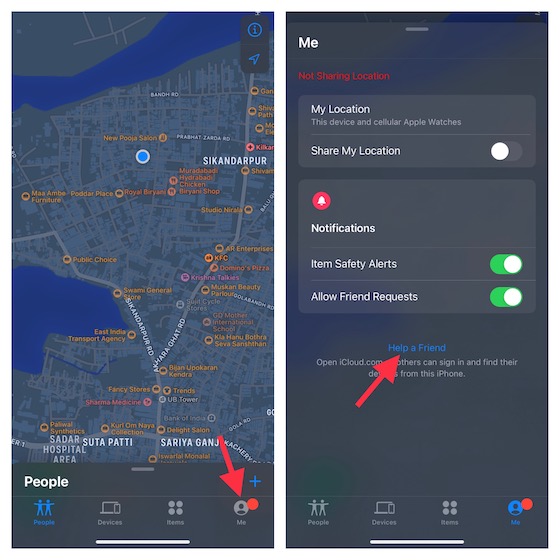
2. Теперь нажмите «Использовать другой Apple ID», а затем нажмите «Забыли Apple ID или пароль». После этого выполните быстрые инструкции по сбросу пароля Apple ID.
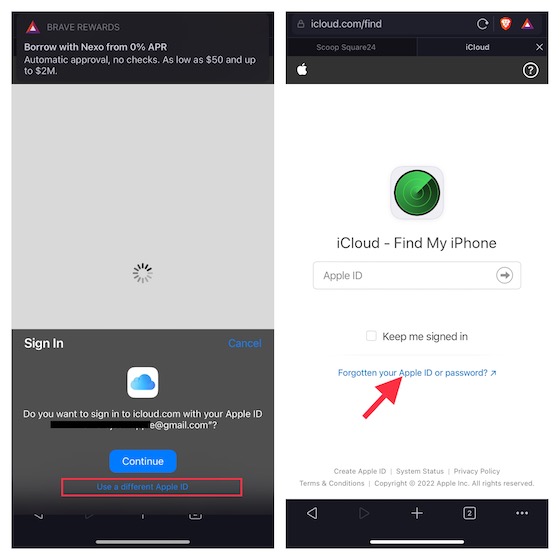
Не можете изменить или сбросить пароль? Вот исправление
Если вы не можете изменить или сбросить свой пароль Apple ID, не беспокойтесь, так как Apple создала специальную веб-страницу, чтобы вы могли это исправить.
1. Перейдите к iforgot.apple.com -> введите свой Apple ID и нажмите «Продолжить».
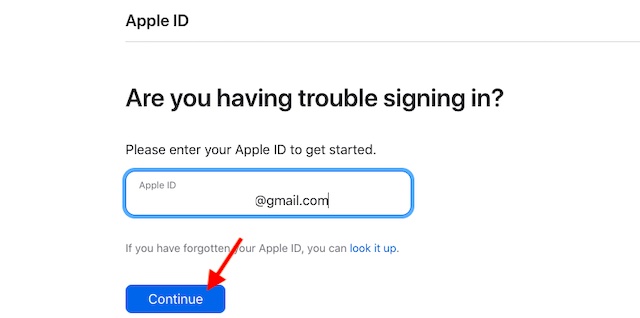
3. После этого выберите ответы на контрольные вопросы, введите ключ восстановления или подтвердите по электронной почте. Затем следуйте инструкциям на экране, чтобы сбросить пароль.
Что делать после смены пароля Apple ID?
После сброса пароля Apple ID вас могут попросить обновить информацию для входа в любые службы Apple, которые вы используете в настоящее время. В некоторых случаях нет необходимости обновлять пароль до тех пор, пока вам не будет предложено сделать это в следующий раз. В других случаях, особенно если вы используете определенные службы для обмена важной информацией, вы должны обновить пароль без промедления.
Безопасное изменение/сброс пароля Apple ID для iPhone и iPad
Это все, что нужно для изменения или сброса пароля Apple ID. Как я уже говорил выше, обновить пароль через настройки профиля довольно просто. Таким образом, вы можете использовать этот простой способ для обновления своего кода безопасности. Даже если вы забудете пароль, есть несколько надежных способов восстановить учетную запись. Тем не менее, у вас есть вопросы по изменению/сбросу пароля Apple ID? Если да, не забудьте снять их в разделе комментариев ниже.